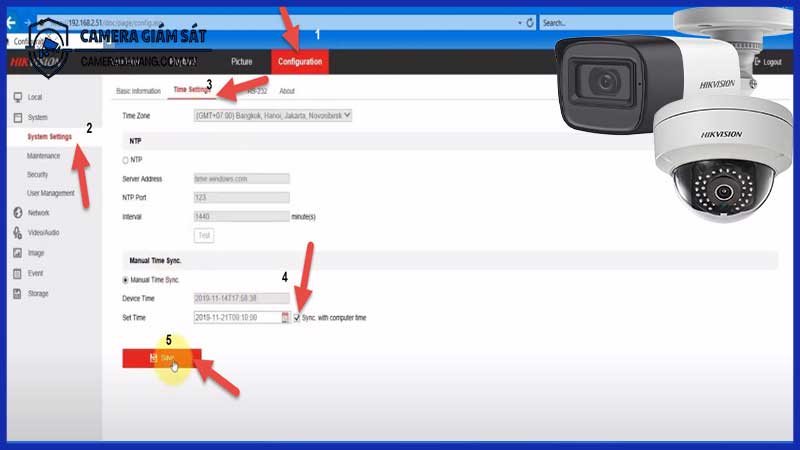Việc thiết lập chế độ ghi hình theo chuyển động trên camera giám sát Hikvision IP 2MP giúp tiết kiệm dung lượng lưu trữ, đồng thời tăng hiệu quả giám sát khi chỉ ghi lại các sự kiện có chuyển động. Bài viết dưới đây sẽ Hướng dẫn thiết lập chế độ ghi hình theo chuyển động trên camera Hikvision IP 2MP dễ hiểu, phù hợp cho cả người dùng mới bắt đầu.
Nếu bạn muốn lắp đặt hệ thống giám sát an toàn và bền bỉ, hãy xem thêm các giải pháp dịch vụ lắp đặt camera tại Đà Nẵng phù hợp tại Lắp đặt camera giám sát tại Đà Nẵng.
Lợi ích của ghi hình theo chuyển động
Ghi hình theo chuyển động là chế độ chỉ lưu video khi có sự thay đổi trong khung hình. Điều này giúp bạn:
-
- Tiết kiệm dung lượng ổ cứng hoặc thẻ nhớ.
- Dễ dàng tra cứu lại các sự kiện cụ thể.
- Giảm thời gian xem lại video không cần thiết.
- Tăng tính bảo mật và phát hiện sự xâm nhập nhanh chóng.
Hikvision IP 2MP hỗ trợ chế độ này thông qua phần mềm cấu hình và ứng dụng Hik-Connect, giúp bạn dễ dàng điều chỉnh trực tiếp hoặc từ xa.
Chuẩn bị trước khi thiết lập
Trước khi tiến hành cài đặt, bạn cần chuẩn bị:
-
- Camera Hikvision IP 2MP tại đại lý camera tron bo Đà Nẵng đã được lắp đặt và kết nối với mạng.
- Máy tính có trình duyệt web hoặc phần mềm iVMS-4200.
- Tài khoản đăng nhập vào thiết bị.
- Ổ lưu trữ đã được định dạng sẵn (thẻ nhớ, ổ cứng gắn trong đầu ghi hoặc lưu trữ NAS).
Thiết lập ghi hình theo chuyển động qua trình duyệt web
Đây là cách phổ biến nhất khi bạn cấu hình camera qua IP:
Bước 1: Đăng nhập vào giao diện web của camera
-
-
Mở trình duyệt web, nhập địa chỉ IP của camera.
-
Đăng nhập bằng tài khoản quản trị (thường là admin).
-
Bước 2: Truy cập mục cấu hình (Configuration)
-
-
Sau khi đăng nhập, chọn mục “Configuration” ở thanh menu trên cùng.

-
Bước 3: Thiết lập vùng phát hiện chuyển động
-
-
Vào “Event” > “Basic Event” > “Motion Detection”.
-
Tích vào ô Enable Motion Detection.
-
Dùng chuột kéo chọn vùng chuyển động cần giám sát (có thể chọn toàn bộ khung hình).
-
Điều chỉnh thanh Sensitivity để thay đổi độ nhạy (giá trị càng cao, phát hiện càng nhạy).
-
Bước 4: Thiết lập hành động khi có chuyển động
-
Trong mục Linkage Method, chọn các hành động muốn kích hoạt:
-
Trigger Recording: Kích hoạt ghi hình.
-
Send Email: Gửi email cảnh báo.
-
Notify Surveillance Center: Gửi cảnh báo đến phần mềm trung tâm.
-
Bước 5: Cấu hình lịch ghi hình theo chuyển động
-
-
Vào mục “Storage” > “Schedule Settings”.
-
Chọn camera tại dai ly camera tron bo Da Nang cần cấu hình.
-
Chọn loại ghi hình là Motion cho các khung giờ muốn thiết lập.
-
Lưu lại thay đổi.
-
Bước 6: Lưu cấu hình và khởi động lại camera
-
-
Nhấn Save để lưu toàn bộ thiết lập.
-
Khởi động lại thiết bị để cấu hình có hiệu lực.
-
Thiết lập qua phần mềm iVMS-4200 trên máy tính
Nếu bạn dùng phần mềm iVMS-4200 để quản lý nhiều camera cùng lúc:
-
-
Mở phần mềm, đăng nhập tài khoản đã thêm camera.
-
Vào Device Management và chọn thiết bị cần cấu hình.
-
Truy cập mục Remote Configuration.
-
Thực hiện các bước tương tự như cấu hình qua trình duyệt (Motion Detection > Enable > Chọn vùng > Lịch ghi hình).
-
Ưu điểm của iVMS-4200 là giao diện trực quan, dễ theo dõi nhiều thiết bị cùng lúc và thiết lập nhanh chóng cho hệ thống lớn. Hãy liên hệ mua bộ 2 camera giám sát Hikvison để được tư vấn về hệ thống giám sát thông minh này.
Thiết lập ghi hình theo chuyển động trên điện thoại với Hik-Connect
Dành cho người dùng không có máy tính hoặc muốn quản lý từ xa.
Bước 1: Mở ứng dụng Hik-Connect
-
-
Đăng nhập bằng tài khoản Hikvision đã liên kết camera.
-
Bước 2: Chọn camera muốn cấu hình
-
-
Nhấn vào biểu tượng bánh răng (cài đặt) bên cạnh camera.
-
Bước 3: Vào mục “Cài đặt báo động” (Alarm Settings)
-
-
Chọn Phát hiện chuyển động (Motion Detection).
-
Bật chế độ phát hiện chuyển động.
-
Thiết lập khu vực giám sát bằng cách kéo khung chọn trên màn hình.
-
Bước 4: Bật cảnh báo và ghi hình
-
-
Kích hoạt mục Gửi thông báo để nhận tin nhắn khi có chuyển động.
-
Nếu camera hỗ trợ ghi hình vào thẻ nhớ, bật Ghi khi có chuyển động.
-
Bước 5: Lưu lại thay đổi
-
-
Nhấn Lưu để hoàn tất cấu hình.
-
Hãy liên hệ mua bộ 2 camera giám sát Hikvison để được tư vấn về hệ thống giám sát thông minh này.
Lưu ý khi sử dụng chế độ ghi theo chuyển động
-
-
Không nên đặt độ nhạy quá cao nếu khu vực có nhiều chuyển động nhỏ (cây rung, ánh sáng thay đổi), tránh báo giả.
-
Đảm bảo thẻ nhớ hoặc ổ cứng đủ dung lượng để lưu trữ video.
-
Nên kiểm tra lại định kỳ để chắc chắn camera hoạt động đúng chế độ đã cài.
-
Khi cần ghi hình liên tục (trong các tình huống an ninh cao), có thể kết hợp song song cả chế độ ghi thường và ghi theo chuyển động.
-
Hướng dẫn thiết lập chế độ ghi hình theo chuyển động trên camera Hikvision IP 2MP. Việc thiết lập chế độ ghi hình theo chuyển động trên camera Hikvision IP 2MP không chỉ giúp tối ưu lưu trữ mà còn nâng cao hiệu quả giám sát. Với các bước hướng dẫn trên, bạn hoàn toàn có thể tự cấu hình thiết bị mà không cần nhờ đến kỹ thuật viên. Đây chính là giải pháp giám sát thông minh, tiết kiệm và hiệu quả cho mọi không gian sống và làm việc.
Nếu bạn muốn lắp đặt hệ thống giám sát an toàn và bền bỉ, hãy xem thêm các giải pháp lắp đặt camera giá rẻ tại Đà Nẵng phù hợp tại Lắp đặt camera giám sát tại Đà Nẵng.